Содержание
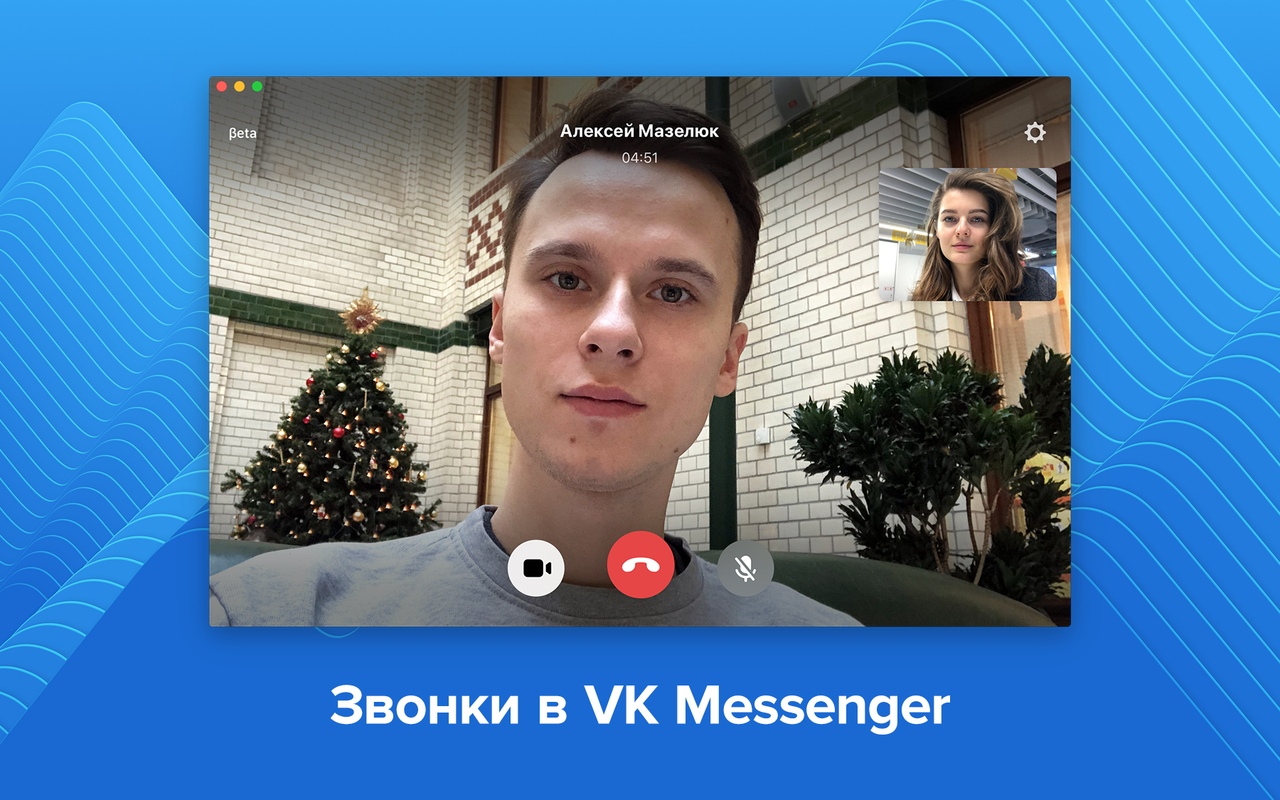
Для обеспечения конфиденциальности данных устройство имеет сквозное шифрование.
Важно! Встроенное end-to-end шифрование «ВКонтакете» гарантирует безопасность содержимого диалогов во время голосового или видеозвонка.
Для начала диалога необходимо открыть беседу с нужным человеком (другом в ВК) и нажать на значок в виде телефона, который расположен в верхнем углу справа. Далее абонент выбирает, будет это видео разговор или только голосовой звонок. Изменить режим общения можно в любой момент на протяжении всей беседы.
Если пользователь использует не ноутбук, а стационарный компьютер, перед тем, как сделать видеозвонок в ВК через компьютер, нужно настроить оборудование:
- подключите видеокамеру;
- подсоедините микрофон с интерфейсами;
Важно! Кнопка видеозвонка «ВКонтакте» с компьютера отображается только после подключения микрофона и web-камеры.
Для связи можно использовать вебкамеры:
- c USB интерфейсом;
- беспроводную IP или же камеру с разъемом RJ-45;
- с аналоговым/SDI выходом.
Самым простым вариантом будет подключение камеры с USB портом. Но, при выборе оборудования, стоит обратить внимание на поддержку интерфейса, поскольку камеры с USB поддержкой 3.0 могут быть не совместимы с USB разъемом 2.0. Коннектор 3.0 чаще всего выпускают с маркировкой синего или красного цвета.
Для подключения вебкамеры c интерфейсом USB выполните ряд действий:
- Подключите камеру к нужному разъему компьютера.
- Дождитесь оповещения от ОС об определении нового устройства.
- Убедитесь, что на компьютере имеются нужные драйвера.
- Если на этом этапе возникли проблемы с программным обеспечением, перезагрузите компьютер.
- Если в базе операционной системы отсутствуют необходимые драйверы, используйте диск, который идет в комплекте с камерой и установить их на устройство. При отсутствии диска можно скачать драйвера с интернета.
- Далее проверьте рабочее состояние камеры.
При идентификации и подключении IP-камеры нужно установить драйвер IP Camera DirectShow Filter, который позволит определить устройство, как web-камеру.
Если устройство имеет разъемом RJ-45, вне зависимости от наличия или отсутствия функции беспроводного подключения, первый коннект необходимо сделать с помощью кабеля.
Аналоговые камеры подключаются с использованием преобразователя композитного сигнала в USB.
Подключение микрофона:
- Если микрофон интегрирован в устройство, установка будет произведена автоматически.
Как внести изменения в настройки приватности аккаунта
После завершения процесса настройки оборудования, необходимо заняться настройкой личного аккаунта. Для этого:
- Зайдите в свой аккаунт (свою страничку в ВК).
- Откройте меню «Мои настройки».
- Перейдите на вкладку «Приватность».
- Найдите раздел «Связь со мной».
- Нажмите на строку «Кто может вызывать меня по видеосвязи».
Настройки приватности аккаунта - Выбирайте нужный пункт в выпавшем окне. Лучше всего установить настройки «Все друзья».
- Далее перейдите во вкладку «Мои друзья».
- В списке друзей, рядом с именем, должны высветиться значки видеокамеры.
Интересно знать! Видеосвязь в VK Messenger можно совершать с использованием масок из «Истории».
Наличие значка с камерой означает, что у друзей абонента также имеются верные настройки для видеозвонка «ВКонтакте» с компьютера или любого другого устройства. При отсутствии подобных обозначений абонент не сможет совершать звонки, поскольку у его друзей не подключена камера или не внесены изменения в настройки аккаунта.
По окончанию подготовительных операций, чтобы сделать видеозвонок «ВКонтакте» с компьютера, выполните следующие действия:
- Просмотрите список друзей, которые находятся онлайн.
- Выберите нужного абонента и перейти на его страницу.
- Убедитесь, что рядом с разделом «Отправить сообщения» появилась кнопка с видеокамерой.
Как позвонить «ВКонтакте» через веб-камеру - Далее нажимайте на кнопку, чтобы совершить видеозвонок.
- После этого на экране появится диалоговое окно с запросом установки Adobe Flash Player.
- В данном окне найжмите установить метку «Разрешить».
- В этом же разделе выбирайте «Запомнить».
- Закрывайте диалоговое окно.
Чтобы перевести голосовой вызов в режим видеосвязи необходимо нажать символ видеокамеры, который расположен в правом верхнем углу.
Во время диалога высветится окно, которое по внешнему признаку аналогично окну при просмотре видеозаписей. Посередине данной заставки, в момент диалога, возникает фотография собеседника или же видеоизображение. Внизу расположено управление звуком: кнопки вкл/выкл микрофона, регулятор громкости. С правой стороны – кнопка для развертывания окна на всю ширину экрана.
Если звонок совершает иной абонент, на экране высветится уведомление «Вам звонят», где будет предложено два варианта действий: «Отклонит» и «Ответить». Также высветиться изображение (заставка профиля абонента). Для начала диалога нужно нажать «Ответить», для прекращения вызова «Отклонить».
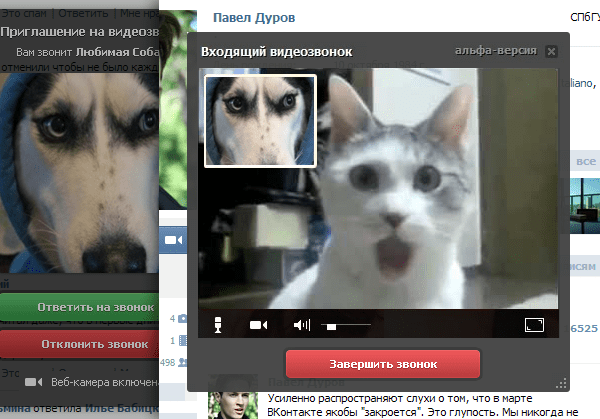
Кнопка видеокамеры может не отображаться на странице нужного абонента по следующим причинам:
- если не были установлены последние обновления;
- в настройках приватности установлен запрет на видеочаты с иными абонентами.
Уведомление о необходимости обновить приложение
Важно! Качество связи в момент видеозвонка будет зависеть от скорости Интернета у обоих собеседников.
Если кнопка не работает, решить проблему можно несколькими способами:
- Использовать программу Skype для проверки оборудования: видеокамеры, микрофона.
- Обновить драйвера камеры, если в этом есть необходимость.
- Чтобы решить проблему со звуком, зайти в настройки и включить микрофон в рабочий режим.
- После каждого этапа настройки или иной операции стоит нажать на обновление личной странички в соц. сети. Также можно выйти и заново войти в аккаунт.
После подобных манипуляций система примет обновления и на экране появится кнопка камеры для совершения видеозвонков.
news.detail : ajax-tape !!! —> ВКонтактеСоцсетиИнструкции —>
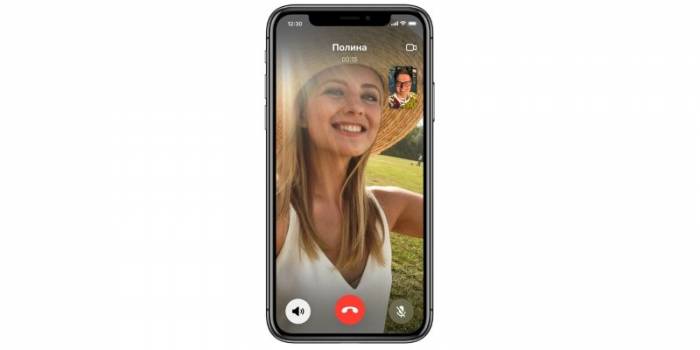
Источник:
VK
Ссылки по теме:
В «Яндексе» назвали блокировки Роскомнадзора «ударом по всему рунету»
Роскомнадзор заблокировал часть адресов ВКонтакте, Одноклассников, Яндекса, Facebook и Twitter
Роскомнадзор объяснил блокировку IP-адресов «ВКонтакте» и «Яндекса» особенностями работы системы
Обновление мобильного приложения ВК
В конце апреля 2018 года некоторые владельцы Android устройств получили возможность скачать из Google Play версию официального клиента Вконтакте, где стали доступны звонки. А уже 11 мая подобный функционал стал доступен для всех пользователей Андроид и iOS.
Пока что нельзя звонить другим юзерам посредством веб-интерфейса, открываемого в браузере компьютера. Но разработчики уверяют, что это ограничение временное.
Как включить звонки в ВК 2018? Достаточно перейти в официальный магазин Плей Маркет или AppStore и скачать утилиту VK или же обновить её, если она уже установлена на Вашем смартфоне. Не нужно выполнять никаких дополнительных манипуляций, что-то включать, покупать. Настройка осуществляется автоматически. Далее покажу всё на реальных примерах.
Как звонить бесплатно Вконтакте?
- Заходим в приложение и открываем список друзей:
- Выбираем из списка нужного человека и на странице его профиля в правом верхнем углу отобразится «телефонная трубка»:
- Как только Вы тапнете по значку, начнется вызов – на экране увидите элементы управления: отмена (закончить/положить трубку), выключить микрофон, изменить громкость, активировать видеосвязь:
Но есть один интересный момент, о котором стоит знать. Если абонент, с которым Вы пытаетесь связаться, не обновил утилиту, то на дисплее увидите следующее уведомление:
То есть, общаться между собой в приложении ВКонтакте могут только те, кто пользуется обновленной версией ПО для Android или iPhone.
Также, помимо вызова на странице аккаунта, «телефонная трубка» имеется и в окне переписки с тем или иным контактом:
Звонки Вконтакте платные или бесплатные?
О внедрении данной функции слухи ходили еще с 2016 года. Тогда многие утверждали, что разработчики введут оплату с помощью монет. А зарабатывать их можно будет, просматривая рекламу, и выполняя прочие задания.
Но на данный момент, голосовое общение предоставляется бесплатно между пользователями соцсети. То есть, звонить на сторонние номера возможности нет.
Видео
Надеюсь, что моя инструкция принесла пользу и помогла активировать нужный функционал, повысить уровень общения в мобильной программе VK.


- https://geekon.media/videozvonok-v-vk-s-kompyutera/
- https://m.iguides.ru/main/os/vo_vkontakte_poyavitsya_end_to_end_shifrovanie/
- https://it-tehnik.ru/software/obsenie-software/vkontakte-calls.html
 Как настроить список важных в вк. Как формируется список друзей вконтакте
Как настроить список важных в вк. Как формируется список друзей вконтакте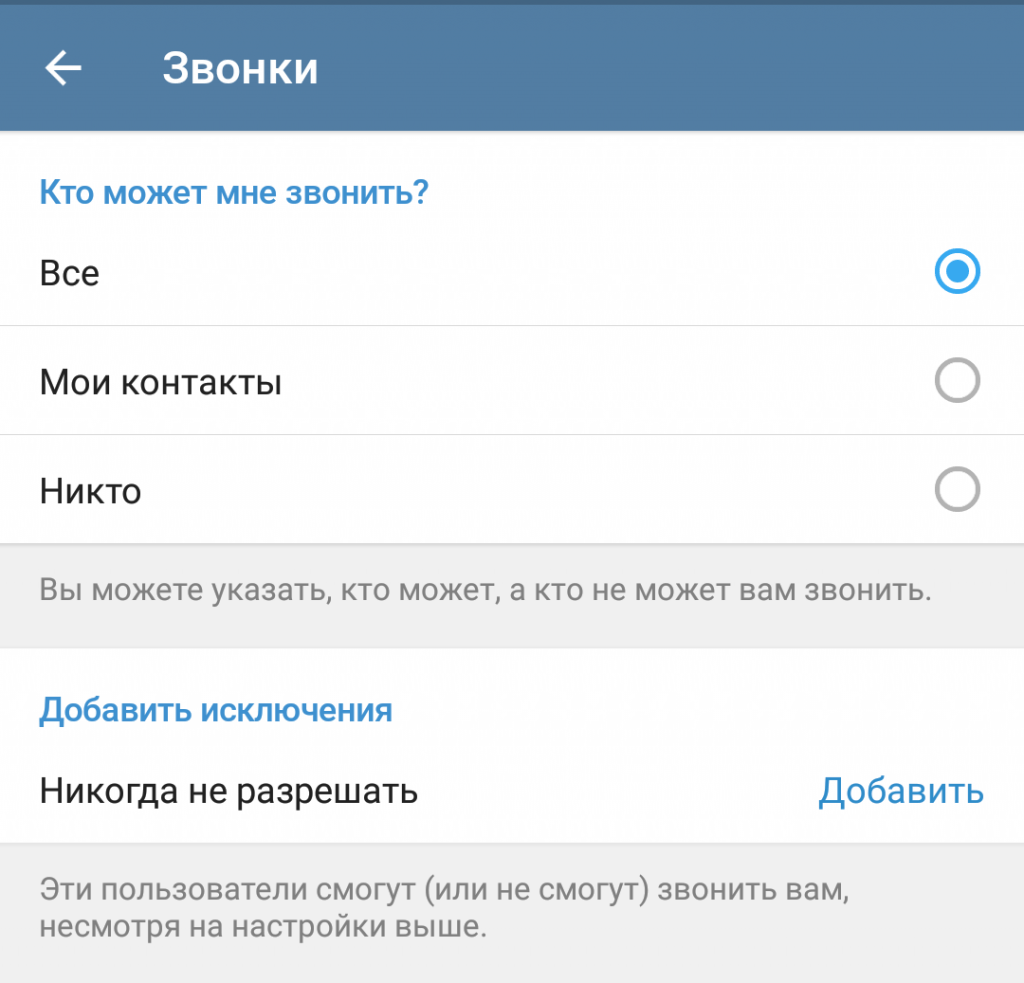
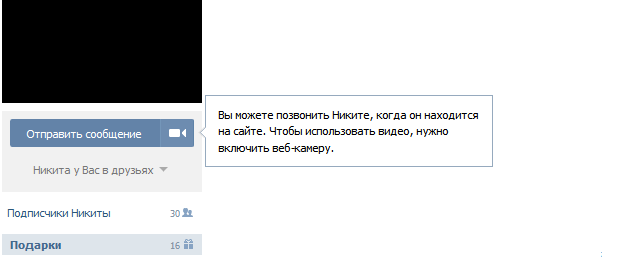
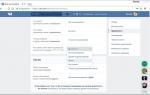 Настройки приватности ВК: что можно и нужно изменить?
Настройки приватности ВК: что можно и нужно изменить?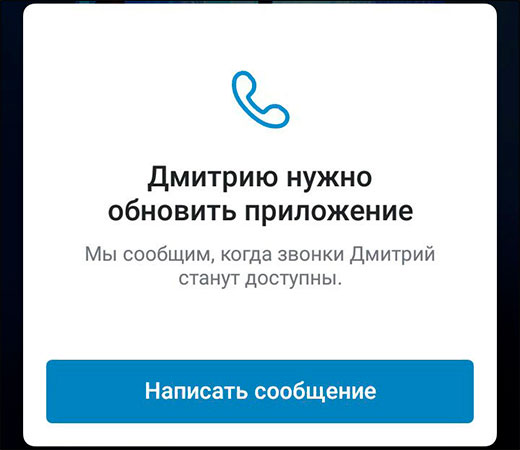
 Пункт меню в IP камере Параметры изображения
Пункт меню в IP камере Параметры изображения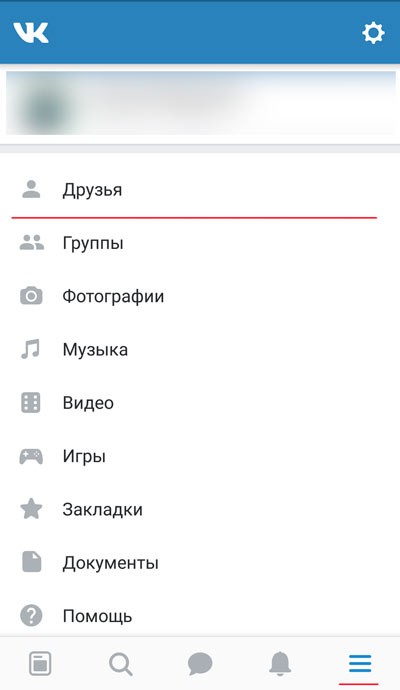
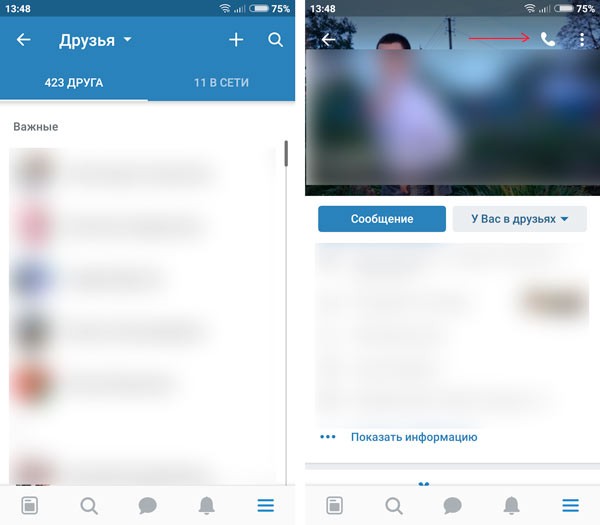
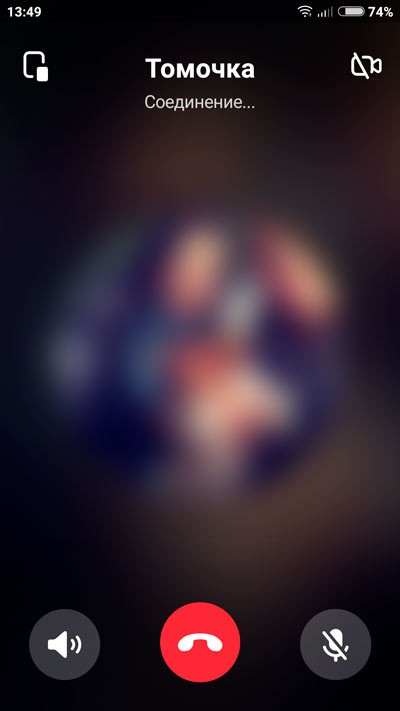
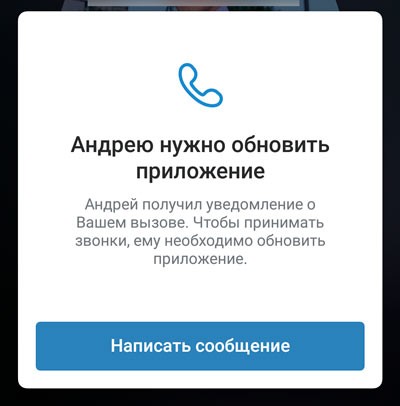




 Установка системы видеонаблюдения своими руками
Установка системы видеонаблюдения своими руками IP-камеры: настройка через роутер, через интернет. Программа для настройки IP-камеры
IP-камеры: настройка через роутер, через интернет. Программа для настройки IP-камеры Инструкция по загрузке видео на личную страницу или в группу ВКонтакте
Инструкция по загрузке видео на личную страницу или в группу ВКонтакте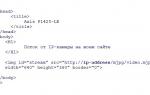 Удобное видеонаблюдение онлайн через интернет с помощью камер
Удобное видеонаблюдение онлайн через интернет с помощью камер